Jak zmenšit velikost fotografického souboru na iPhone a Mac
Různé / / August 04, 2021
Reklamy
iPhone a Mac mohou být trochu složité, pokud jde o velikost a rozměry souboru. To se stává problémem, když potřebujete odesílat obrázky požadované velikosti. Pokud jste v takové situaci, pak je zde návod, jak zmenšit velikost fotografických souborů na zařízeních iPhone a Mac.
Někdy musíte před nahráním na některá místa, jako je žádost o zaměstnání nebo žádost o vysokou školu, zmenšit velikost souboru. Velikost souboru průměrné fotografie však bude přibližně 2 až 4 megabajty. To ztěžuje, protože většina webových stránek a portálů povoluje pouze do 1 MB. Některé dokonce dosahují velikosti od 200 do 500 kB. V takovém případě tedy musíte nějak zmenšit velikost souboru fotografie.
Pokud máte Mac nebo iPhone a zajímá vás, jak v něm můžete zmenšit velikost souboru, přečtěte si tento článek. Protože v tomto článku ukážeme, jak můžete zmenšit velikost souboru fotografie na počítači Mac i iPhone.
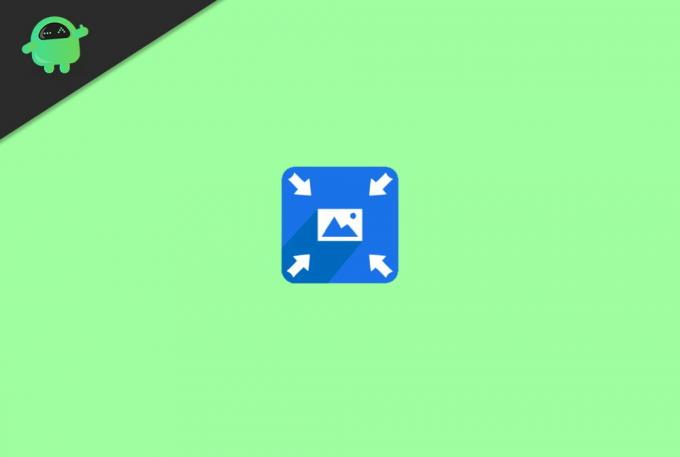
Reklamy
Obsah
- 1 Jak zmenšit velikost fotografického souboru v systému Mac
-
2 Jak zmenšit velikost fotografického souboru v iPhone
- 2.1 Pošlete si obrázek prostřednictvím e-mailu
- 2.2 Pomocí Whatsapp
- 2.3 Používání dalších aplikací
- 3 Závěr
Jak zmenšit velikost fotografického souboru v systému Mac
Ve skutečnosti je proces snazší, pokud máte mac. Zde je návod, jak můžete zmenšit velikost souboru s fotografií v systému Mac:
- Otevřete obrázek v aplikaci pro náhled na počítači Mac.
- Nyní klikněte na Nástroje a vyberte Upravit velikost.
- Nakonec vyberte možnost „Převzorkovat obrázek“.
- Do pole rozlišení zadejte malou hodnotu.

(Obrázkové kredity: Business Insider)
Konečné rozlišení je zobrazeno dole. Pokud je změna v pořádku, klikněte na to, obraz se převede na menší velikost.
Jak zmenšit velikost fotografického souboru v iPhone
Ačkoli v iPhonu nejsou žádné aplikace nebo funkce, které by mohly zmenšit velikost souboru vaší fotografie nebo obrázku, existuje mnoho řešení, která můžete udělat pro zmenšení velikosti obrázku na vašem iPhone. Jeden z nich zahrnuje následující metodu.
Reklamy
Pošlete si obrázek prostřednictvím e-mailu
Protože při připojování obrazových souborů k e-mailu může iPhone změnit velikost obrázku tak, aby se vešel do e-mailu. Můžeme tedy tuto funkci využít a obrázek si poslat e-mailem, abychom ji zmenšili.
- Otevřete obrázek v aplikaci Fotografie na iPhonu.
- Nyní klepněte na ikonu sdílení a vyberte Možnosti z možností.
- Měli byste mít možnost vybrat si z malých, středních a velkých. Vyberte ten, který vyhovuje vašim potřebám.
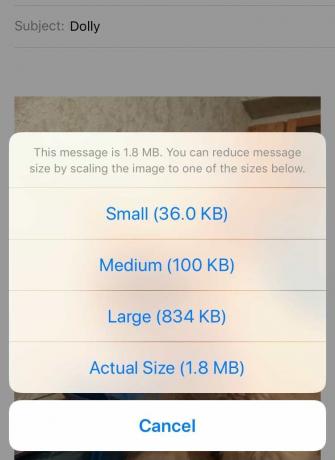
(Obrázkové kredity: diskusí.apple.com) - Poté do pole pro adresu zadejte svoji e-mailovou adresu.
- Klepněte na odeslat a měli byste obdržet e-mail s přílohou.
Přílohu si můžete uložit do telefonu a použít ji pro své potřeby.
Pomocí Whatsapp
V takovém případě můžete ke zmenšení velikosti souboru použít také WhatsApp. Pokud pošlete fotografii do Whatsapp, pak WhatsApp zmenší velikost souboru, aby ušetřil šířku pásma a čas. Tuto funkci můžete také použít a obrázek odeslat jednomu ze svých přátel a požádat ho, aby vám jej poslal znovu. Potom můžete tento převedený obrázek použít pro jakýkoli účel, pro který ho potřebujete.
Používání dalších aplikací
Pokud neradi posíláte kopii obrázku sobě, pak je v iPhone k dispozici mnoho aplikací, které se postarají o změnu velikosti obrázku. Pro iPhone je k dispozici mnoho aplikací. Ale jedna jednoduchá aplikace, kterou mnoho lidí používá a doporučuje, je aplikace Compress Photo.
Reklamy
Existuje mnoho online webů pro kompresi fotografií, které poskytují zdarma služby pro kompresi a oříznutí fotografií. Pokud se vám žádná z výše uvedených metod nezdá životaschopná, můžete tyto webové stránky zdarma využít. Jedná se o snadnou a rychlou metodu komprimace všech fotografií na vašem iPhonu nebo iPadu.
Závěr
To bylo několik metod, které můžete zkusit snížit počet fotografií ve vašem počítači Mac nebo iPhone. Pro uživatele počítačů Mac je to snadné, protože v samotné náhledové aplikaci existuje možnost. Není to však stejný případ pro uživatele iPhone. Ale jak vidíte, zmínili jsme také některá řešení. Určitě je použijte.
Výběr redakce:
- Jak zapnout nebo vypnout AirDrop na počítači Mac?
- Jak spravovat předplatné na Macu?
- Zobrazte historii Apple Music na iPhonu, iPadu nebo Macu
- AirPods Odpojení od Mac | Jak opravit
- Opravte problém „Aktualizovat nastavení Apple ID“ na iPhonu a iPadu


![Snadná metoda pro rootování Ulefone S10 Pro pomocí Magisk [není potřeba TWRP]](/f/24ab868d3de5af3f2c0c7a5b5a949cae.jpg?width=288&height=384)
![Snadná metoda pro vykořenění Fly Life Sky pomocí Magisk [není potřeba TWRP]](/f/4c052d7198c750999b6c94f1ee3a7e5e.jpg?width=288&height=384)